创建AWS(亚马逊)虚拟机(EC2)
1、AWS(亚马逊)官网
https://us-east-2.console.aws.amazon.com/
2、选择服务器所在地区,再进入EC2
如果想避免访问不到外网,可以选择国外服务器。
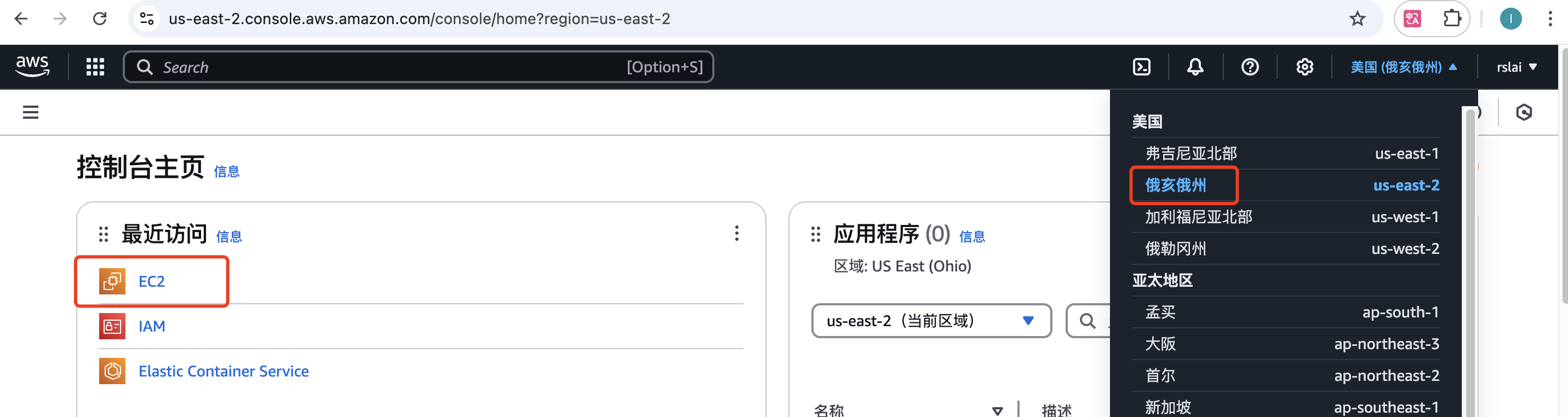
3、实例 -> 创建新实例
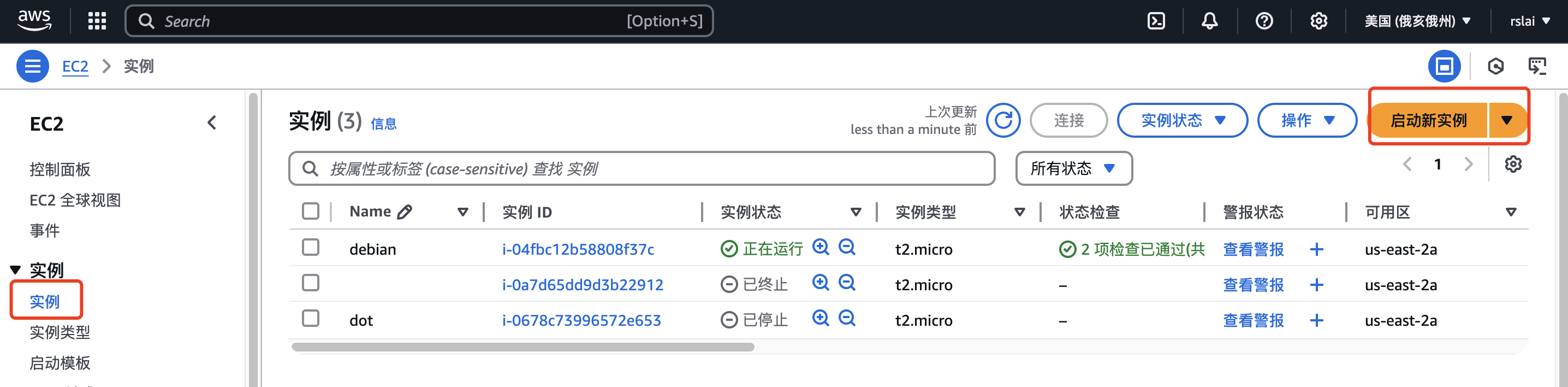
4、可以给服务器起个名字,也可以不起。选择 Debian

5、创建密钥
往下划,点击 创建新密钥对
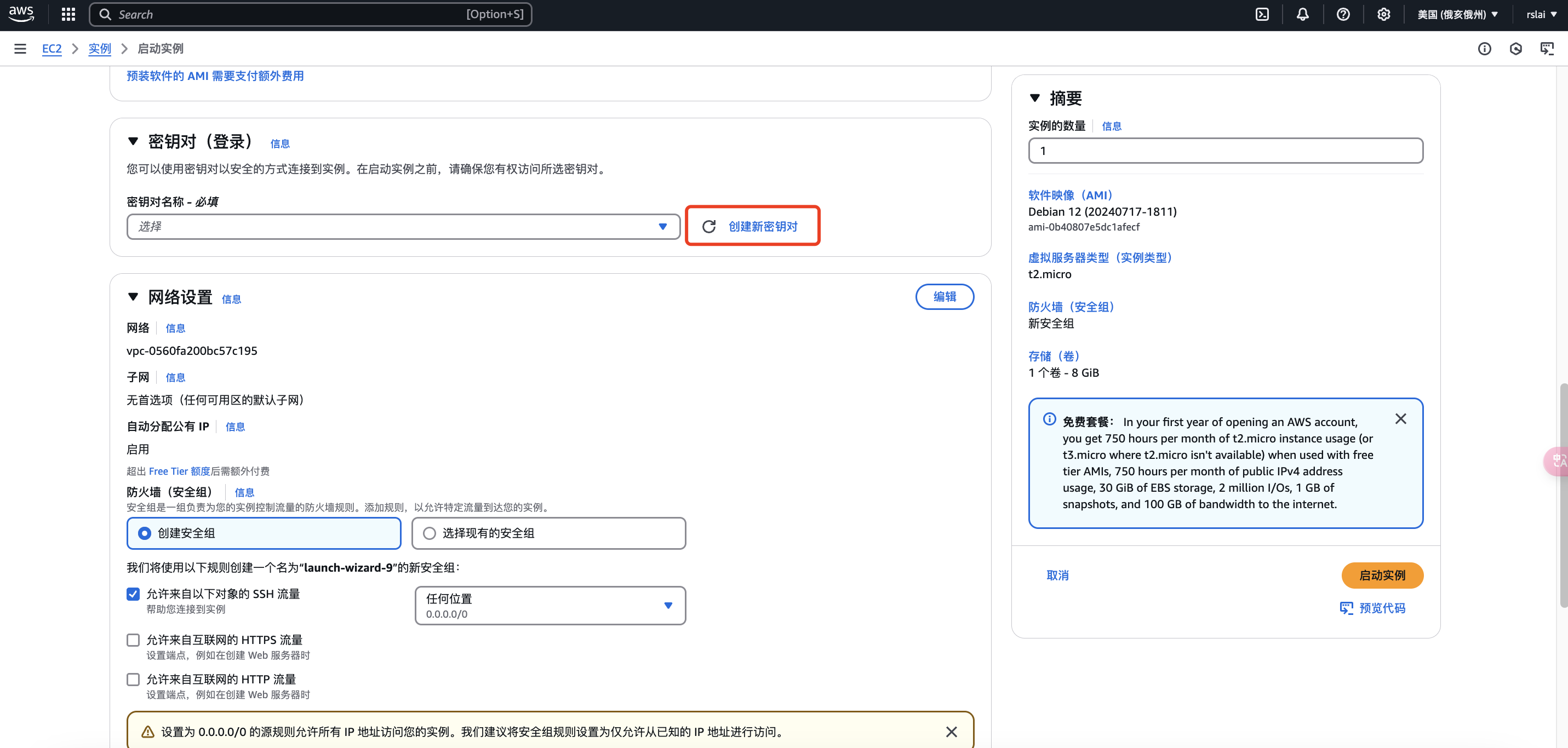
默认点击 创建密钥对 即可,创建成功会自动下载密钥,下载后一定保存好密钥文件
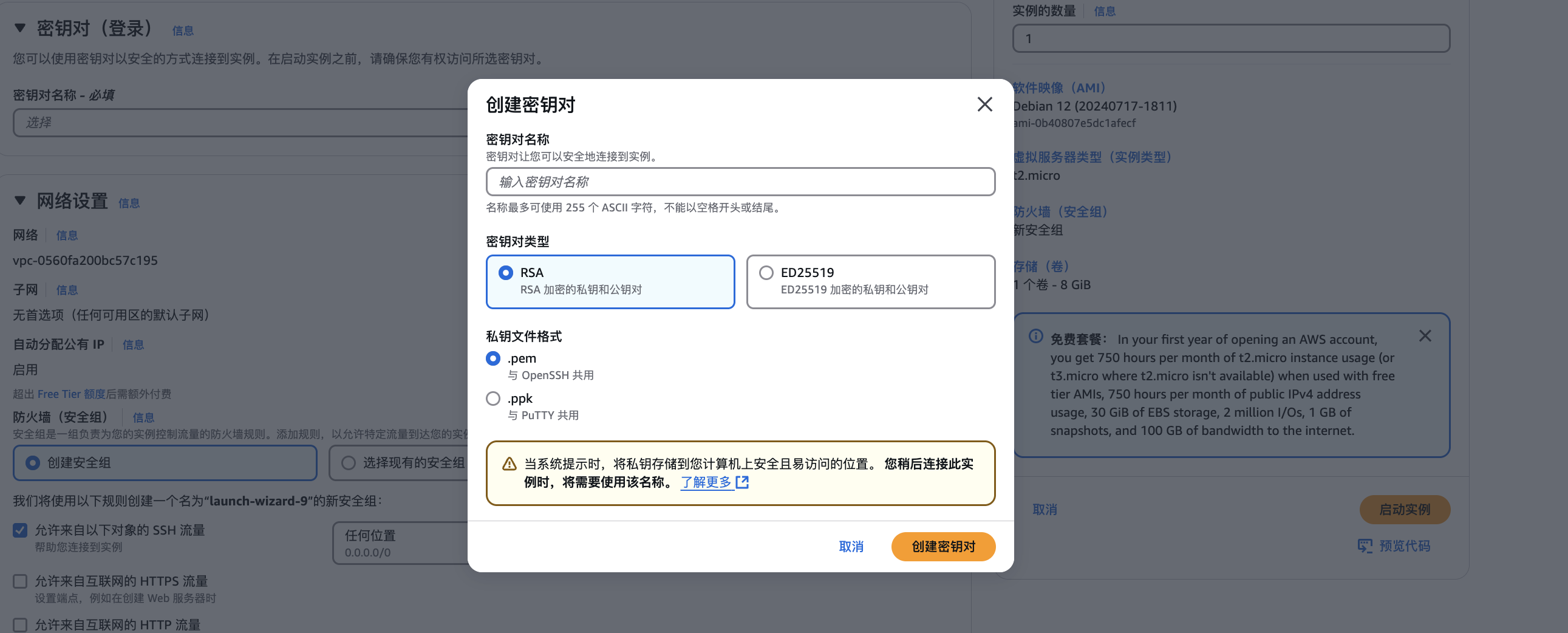
如果你之前已经创建好了密钥,直接选择也可。
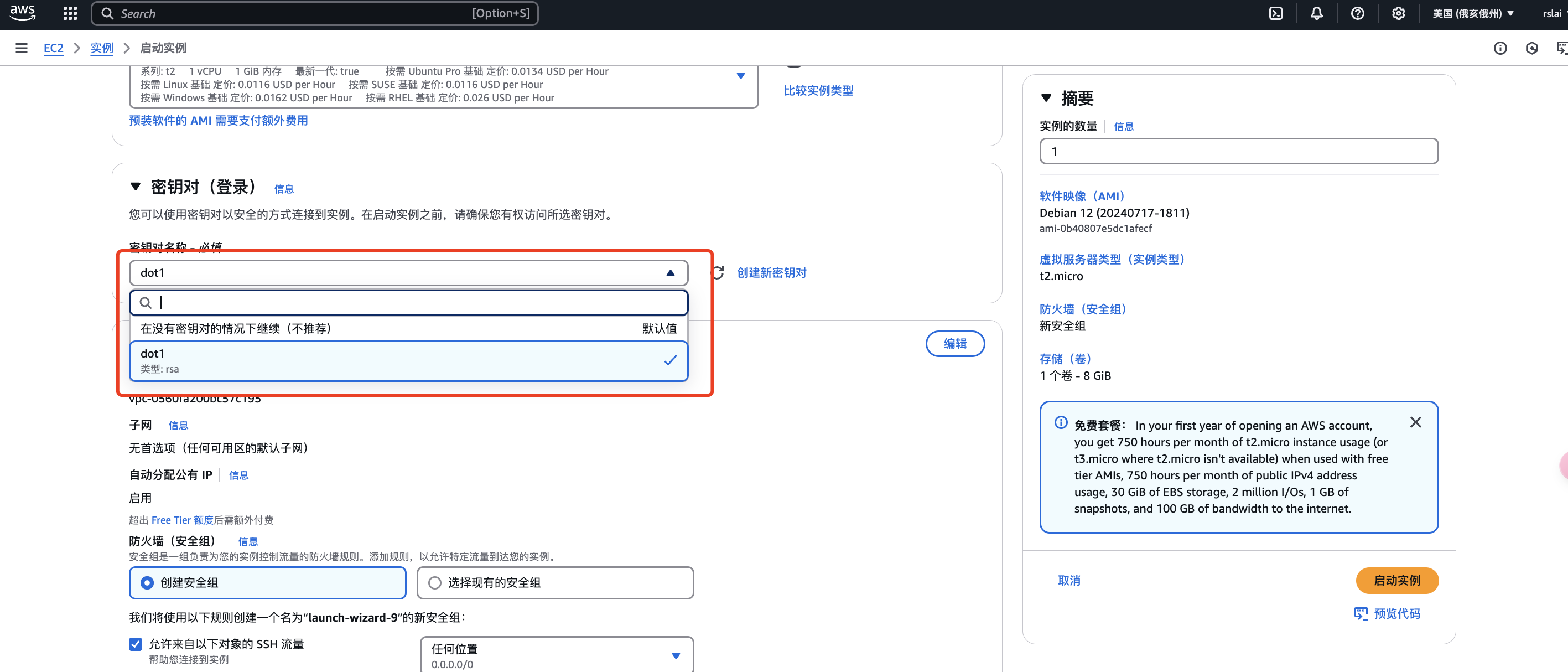
6、启动
都配置完成后,点击 启动实例。

创建成功后如图,点击 实例
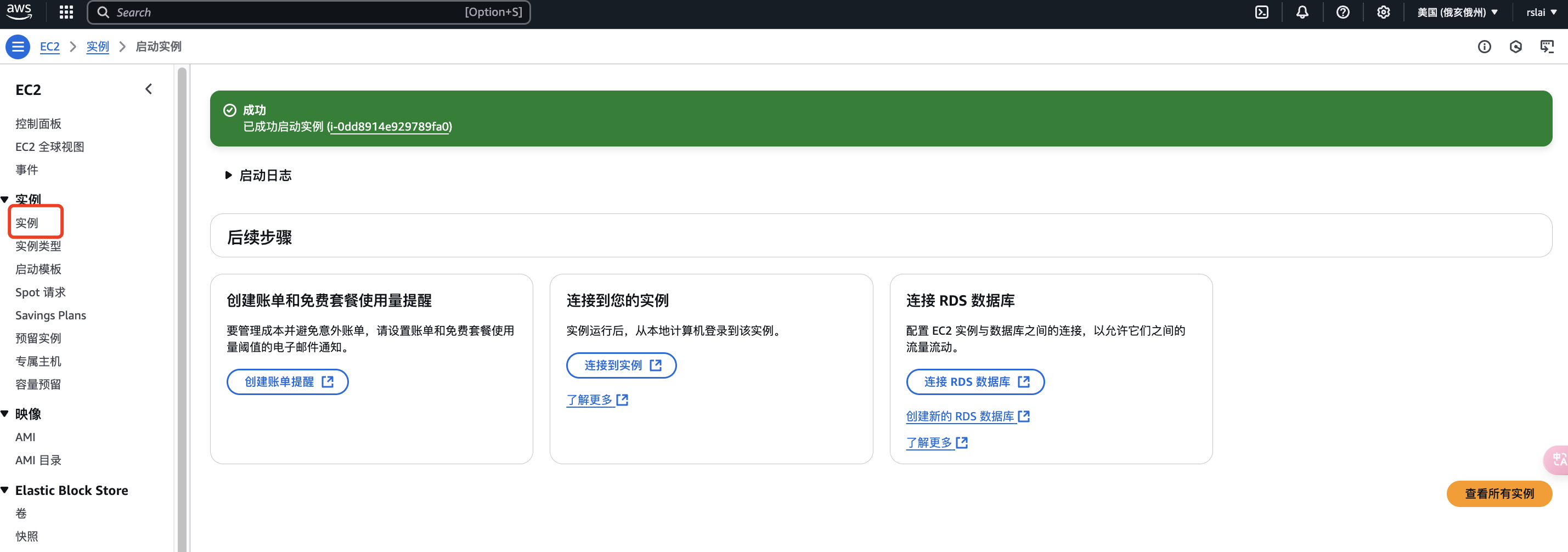
打开服务器列表,红框中就是刚创建的服务器,点击红框中的实例名称

7、ssh 登录
点击实例名称后,就显示服务器运行信息,点击 连接
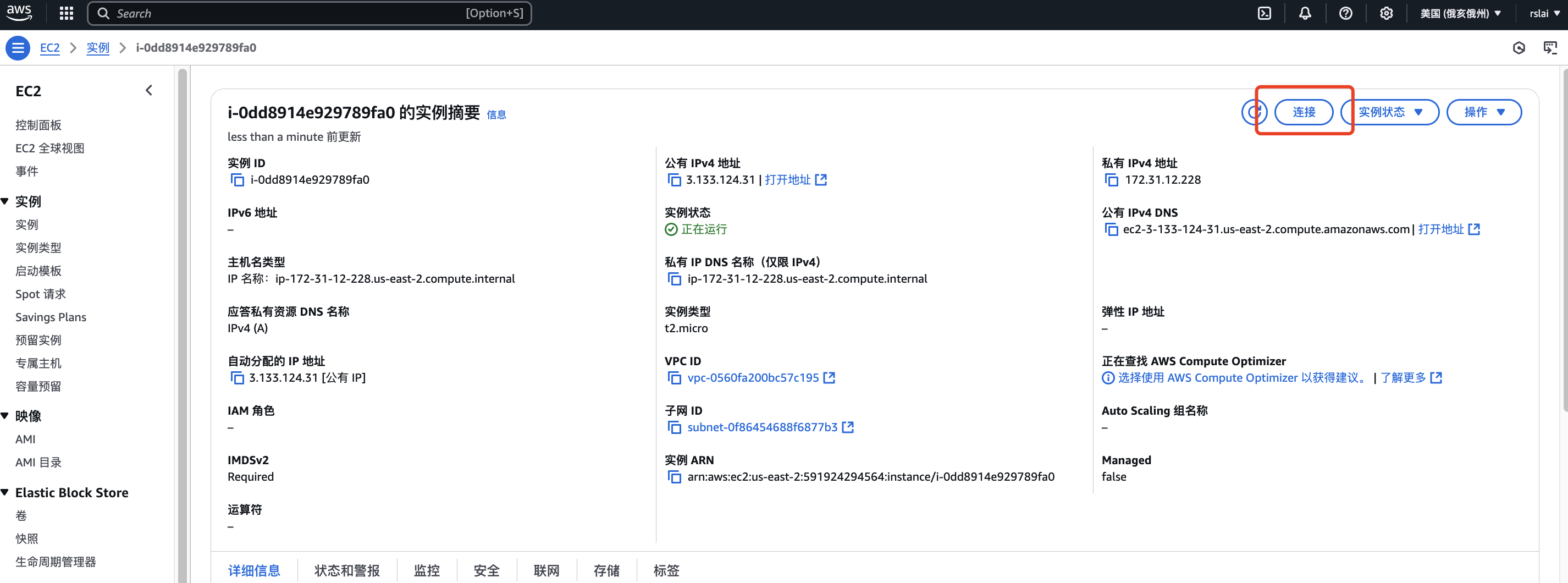
点击 SSH 客户端,复制示例中的命令。其中 dot1.pem 就是上一步生成的密钥文件。
在 终端 或 cmd 中进入证书所在目录,执行该命令,注意在 ssh 加 sudo。
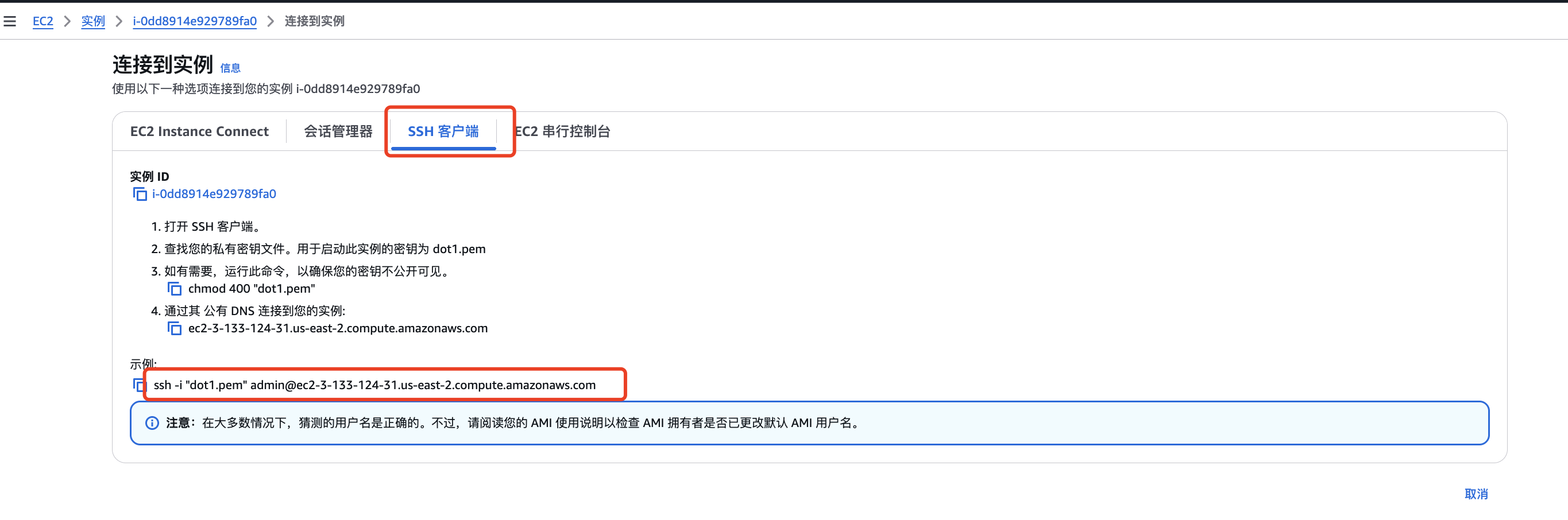
如下图 ssh 链接成功。
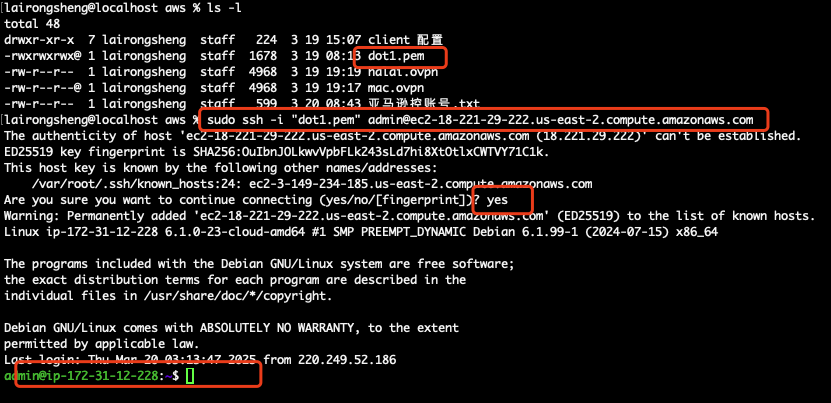
当然也可以从这里拿到外网 ip,使用 IP 地址 ssh 连接。
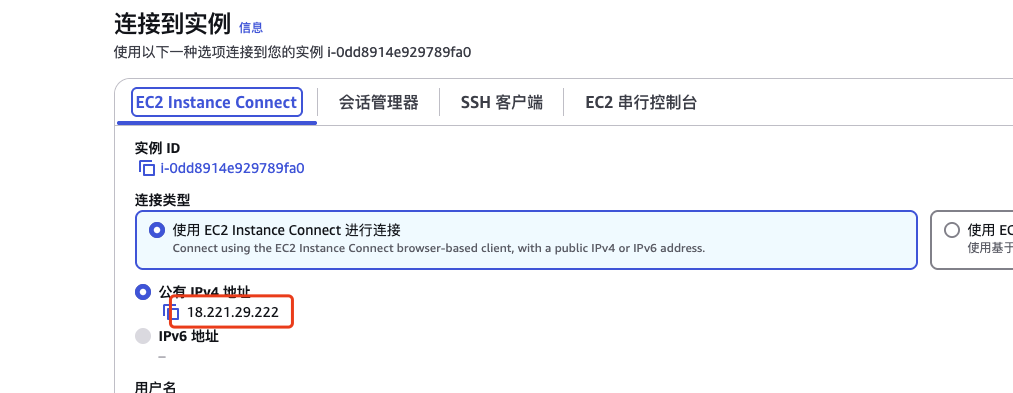
8、修改安全策略
默认 AWS 只允许 ssh(22)端口连接,如下图。这样就算你搭建好应用后,也不能访问到。
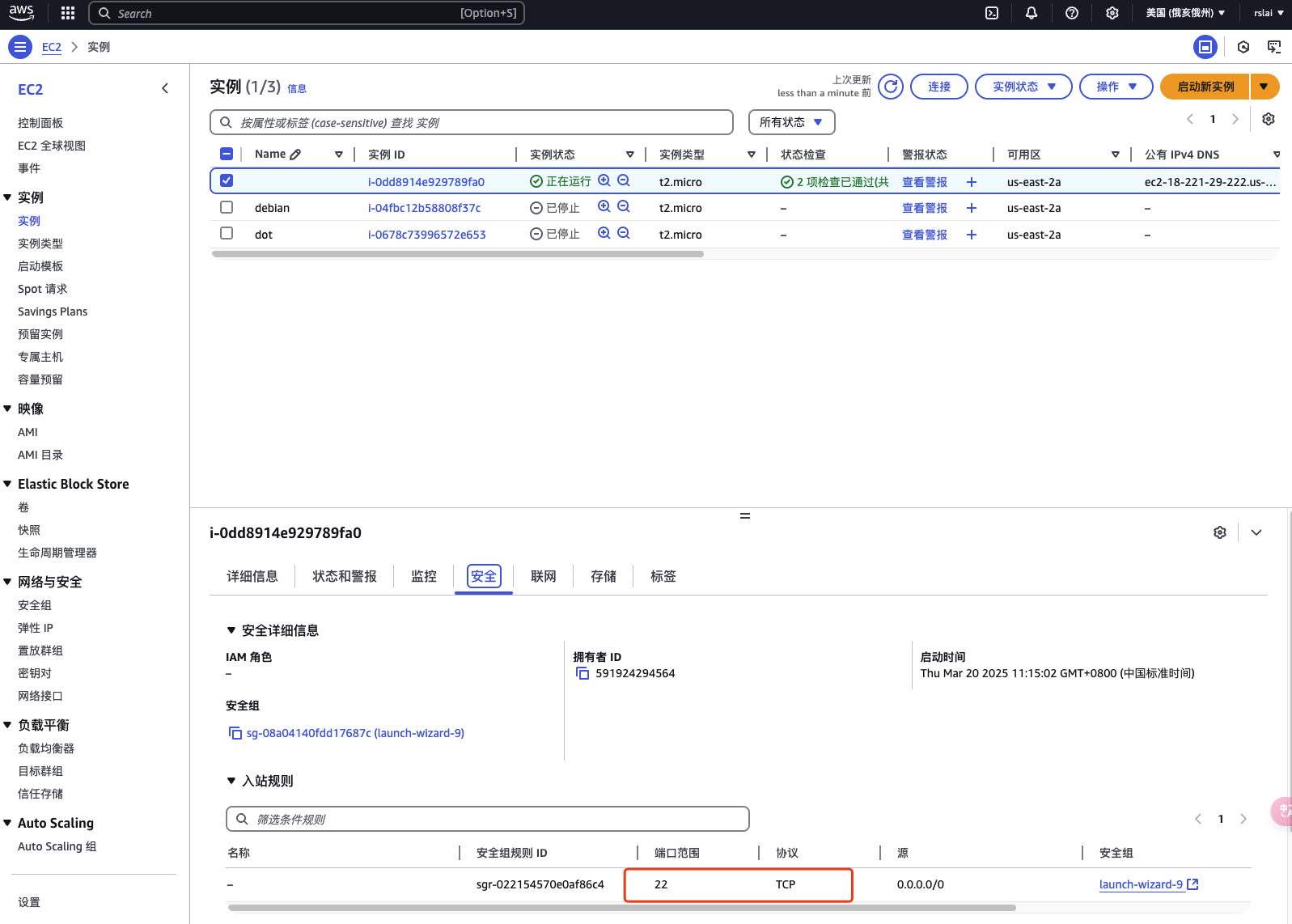
编辑安全组,点击安全组名称
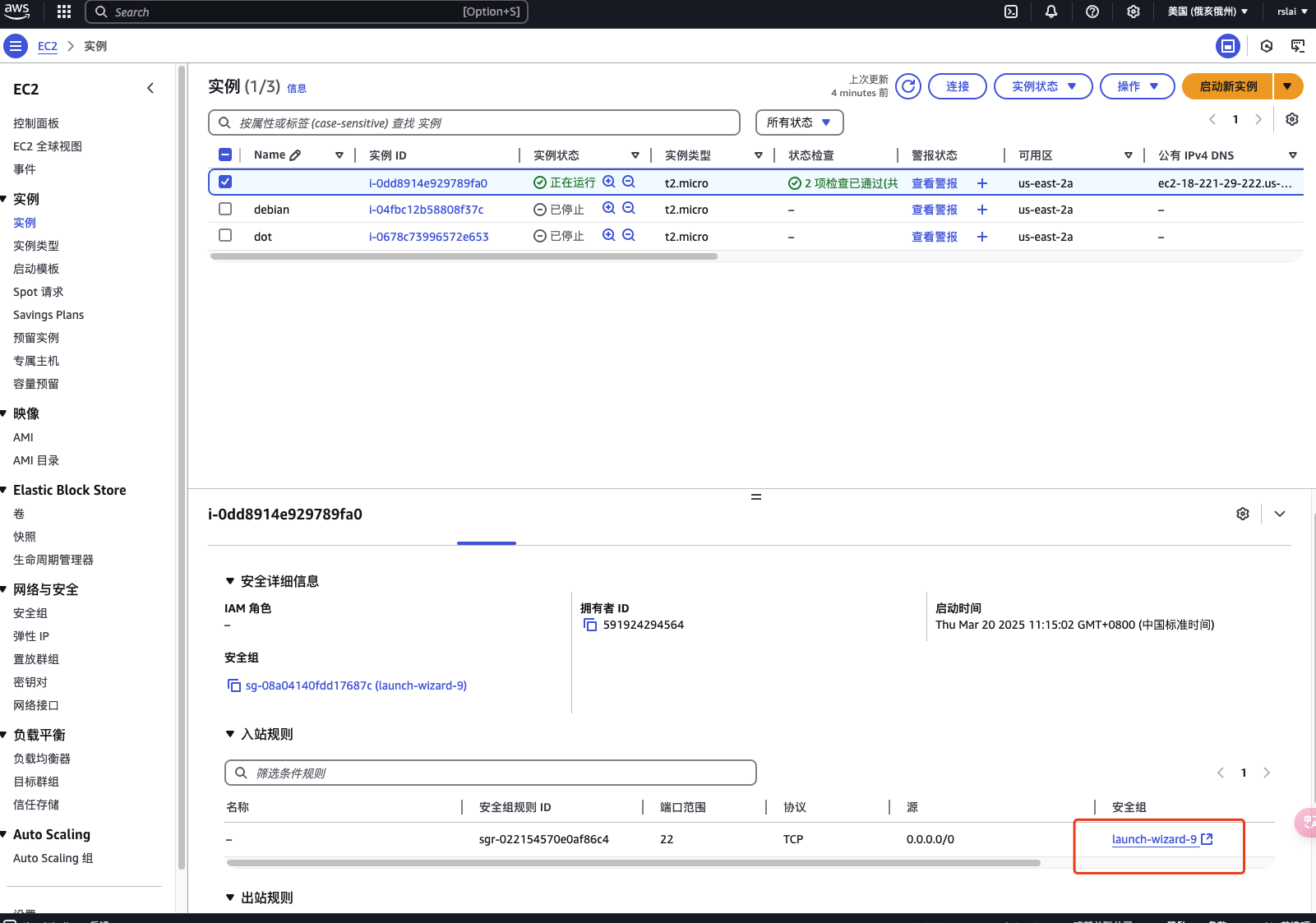
再点击安全组id
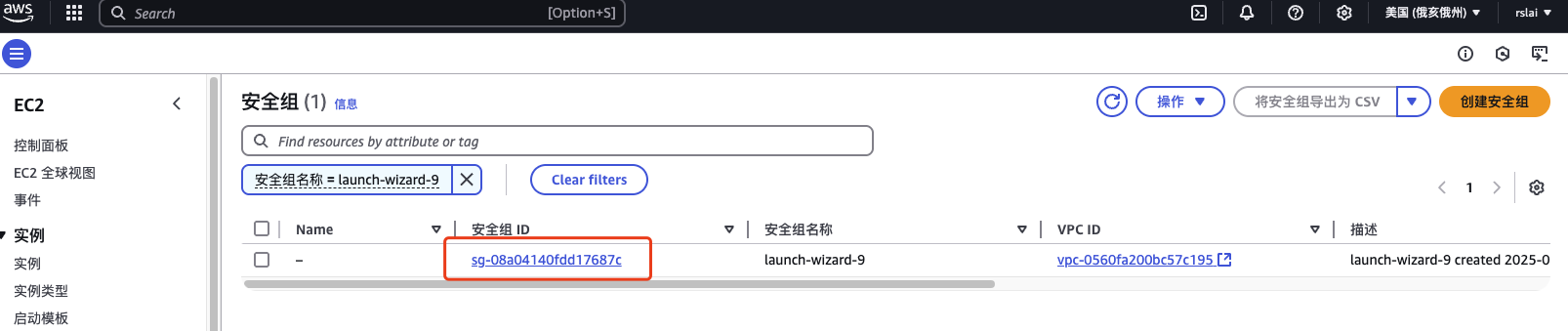
编辑入站规则
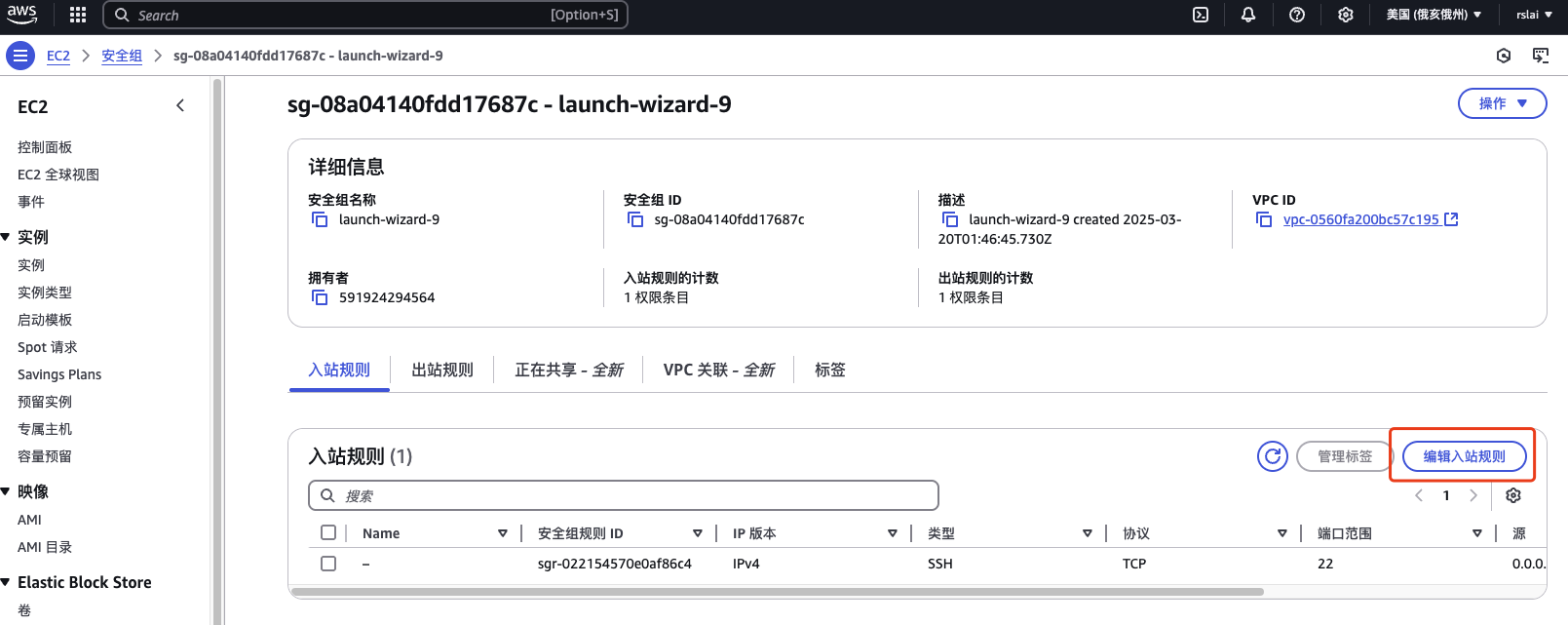
点击 添加规则,配置如下图,然后点击 保存规则

成功后,就可以看到已经放开了所有端口的入站,如下图。





 浙公网安备 33010602011771号
浙公网安备 33010602011771号